Savez-vous ce qu'est le débit vidéo ? Cet article traite du terme débit, expliquant comment le débit affecte la qualité vidéo, montre quel est le meilleur débit vidéo et comment changer facilement le débit vidéo avec le logiciel gratuit MiniTool.
Vous pouvez trouver l'option de débit binaire lors de l'exportation de la vidéo. Mais qu'est-ce que le débit binaire ? Quel est le meilleur débit binaire ? Qu'est-ce qu'un bon débit pour le 1080p ? Comment le débit affecte-t-il la qualité vidéo ?
Ne vous inquiétez pas, cet article vous dira tout ce que vous devez savoir sur le débit vidéo.
Qu'est-ce que le débit ?
Le débit binaire (débit binaire ou en tant que variable R) est le nombre de bits qui sont véhiculés ou traités par seconde. Le symbole du débit vidéo est bit/s. Dans la plupart des environnements, 1 octet se compose de 8 bits.
Le débit vidéo est la quantité de données vidéo transférées pendant une unité de temps. Habituellement, il détermine la qualité ainsi que la taille des fichiers vidéo/audio. Vous devez vous assurer que les données sont transférées rapidement si vous souhaitez créer une superbe vidéo.
Comment le débit vidéo est-il mesuré ?
Nous parlons généralement de débit binaire en mégabits par seconde (Mbps) pour la vidéo et de débit binaire en kilobits par seconde (kbps) pour l'audio. Un débit vidéo plus élevé signifie une vidéo de meilleure qualité, ce qui nécessite
plus de bande passante, du point de vue du streaming.
Avertissement :Mbps est différent de MBps. Nous utilisons Mbps (mégabits par seconde) pour les vitesses de téléchargement et de téléchargement. Il faut 8 bits de données pour égaler 1 octet. Nous utilisons les Mbps (mégaoctets par seconde) pour parler de la taille du fichier ou de la quantité de données transférées.
CBR contre VBR
Le débit binaire constant (CBR) et le débit binaire variable (VBR) sont deux types d'encodage de débit binaire.
Débit binaire constant
CBR est une méthode d'encodage qui conserve le même débit tout au long de la vidéo, ce qui facilite la lecture et accélère le chargement. CBR est utile pour diffuser des fichiers multimédias car la vidéo est constamment téléchargée et est sujette à des saccades avec des pics de débit.
Mais, CBR peut être restrictif pour certains formats de sortie car cet encodage de débit produira une taille de fichier importante.
Article connexe :envoyer un fichier vidéo volumineux
Débit binaire variable
VBR permet au débit binaire d'un fichier audio d'augmenter ou de diminuer dynamiquement en fonction du niveau de détail requis à un moment donné. Comparé à CBR, VBR offre une qualité vidéo nettement supérieure avec une taille de fichier beaucoup plus faible. Si vous encodez l'audio avec VBR plutôt qu'avec CBR, vous pouvez obtenir une taille de fichier plus petite. VBR n'augmente son débit binaire que lorsque cela est nécessaire, il est donc recommandé de l'utiliser pour les téléchargements progressifs et directs (par exemple, YouTube ou Vimeo)
Comment le débit affecte-t-il la qualité vidéo ?
Nous examinerons cette question sous deux aspects.
Premièrement, le débit binaire est la mesure clé de toute taille de fichier vidéo. Mais, l'utilisation d'une vidéo à débit binaire extrêmement élevé gaspillera de la bande passante. Par exemple, par rapport à une vidéo à 1 000 kbit/s, une vidéo à 2 000 kbit/s consommera le double de la bande passante.
Deuxièmement, un débit binaire élevé signifie une qualité vidéo élevée. Lors de l'exportation de la même vidéo avec la même résolution, l'utilisation d'un débit binaire plus élevé permettra une meilleure qualité d'image dans la sortie vidéo.
Si vous choisissez une haute résolution, plus de données seront traitées, donc le débit devrait augmenter.
En un mot, un débit vidéo élevé garantit une excellente qualité de la vidéo. Veuillez noter qu'un débit binaire élevé mettra à rude épreuve votre matériel.
Quel est le meilleur débit vidéo ?
Comment choisir un bon débit vidéo pour le streaming ?
Pour vous assurer que vos vidéos sont diffusées régulièrement, veuillez faire correspondre la résolution vidéo avec la bonne vidéo. Vous pouvez choisir le débit binaire suivant pour YouTube, Twitch ou toute autre chaîne en streaming.
- Vidéos HD standard avec une résolution standard :2 500 à 4 000 kbit/s.
- Vidéos HD standard en haute résolution, de 3 500 à 5 000 kbit/s.
- Vidéos Full HD avec une résolution standard :3 500 à 5 000 kbit/s.
- Vidéos Full HD haute résolution, 4 500 à 6 000 kbit/s.
Quel est le meilleur débit vidéo pour les vidéos YouTube ?
Désormais, de nombreux utilisateurs souhaitent partager leur vidéo sur le plus grand site de partage de vidéos - YouTube. Cependant, connaissez-vous les meilleurs paramètres d'encodage pour vos vidéos sur YouTube ?
- Conteneur :MP4
- Codec audio :AAC-LC
- Codec vidéo :H.264
- Fréquence d'images :fréquences d'images courantes, y compris 24, 25, 30, 48, 50, 60 images par seconde. Assurez-vous d'utiliser la même fréquence d'images que celle enregistrée pour encoder et mettre en ligne le contenu.
- Débit :veuillez utiliser le débit recommandé suivant pour mettre en ligne du contenu.
Débits vidéo recommandés pour les mises en ligne HDR
720P
6,5 Mbit/s [24FPS, 25FPS, 30FPS]
9,5 Mbits/s [48FPS, 50FPS, 60FPS]
1080P
10Mbit/s [24FPS, 25FPS, 30FPS]
15Mbits/s [48FPS, 50FPS, 60FPS]
1440P (2k)
20Mbit/s [24FPS, 25FPS, 30FPS]
30Mbits/s [48FPS, 50FPS, 60FPS]
2160P(4k)
44-56Mbit/s [24FPS, 25FPS, 30FPS]
66-85Mbits/s [48FPS, 50FPS, 60FPS]
Débits vidéo recommandés pour les téléchargements SDR
Remarque : Veuillez utiliser un navigateur ou un appareil prenant en charge la 4K si vous souhaitez afficher les téléchargements 4K en 4K.360P
1 Mbit/s [24FPS, 25FPS, 30FPS]
1,5 Mbit/s [24FPS, 25FPS, 30FPS]
480P
2,5 Mbit/s [24FPS, 25FPS, 30FPS]
4 Mbit/s [24FPS, 25FPS, 30FPS]
720P
5Mbit/s [24FPS, 25FPS, 30FPS]
7.5Mbits/s [48FPS, 50FPS, 60FPS]
1080P
8Mbit/s [24FPS, 25FPS, 30FPS]
12Mbit/s [48FPS, 50FPS, 60FPS]
1440P (2K)
16Mbit/s [24FPS, 25FPS, 30FPS]
24Mbit/s [48FPS, 50FPS, 60FPS]
2160P(4K)
35-45Mbits [24FPS, 25FPS, 30FPS]
53-68Mbit/s [48FPS, 50FPS, 60FPS]
Astuce : Ici, vous pourriez être intéressé par les débits audio recommandés pour les téléchargements :Mono :128 kbit/s Stéréo :384 kbit/s 1 : 512 kbit/sPour la plupart des plates-formes vidéo en ligne, ces recommandations devraient vous être utiles.
En fait, YouTube limite excessivement sa qualité de compression en fonction de la résolution. Par exemple, vous souhaiterez peut-être exporter votre vidéo aux dimensions 4K même si votre vidéo n'est qu'en 1080p.
Qu'est-ce qu'un bon débit vidéo pour OBS ?
Open Broadcaster Software est un programme de diffusion et d'enregistrement multiplateforme gratuit et open source qui permet aux vidéastes de capturer et d'enregistrer des vidéos ainsi que la diffusion en direct. Les utilisateurs de vidéo peuvent choisir le débit vidéo en fonction des compatibilités de leur appareil et de l'abordabilité des données.
Le tableau ci-dessous vous aidera.
| Qualité vidéo | Débit vidéo |
| Faible 480 x 270 | 400kbps |
| Moyen 640 x 360 | 800-1 200 kbit/s |
| Élevé 960 x 540 / 854 x 480 | 1 200 - 1 500 kbit/s |
| HD 1280 x 720 | 1 500 à 4 000 kbit/s |
| HD 1080 1920 x 1080 | 4 000 à 8 000 kbit/s |
| 4K 3840 x 2160 | 8 000 à 14 000 kbit/s |
Quel est le meilleur débit vidéo OBS pour Twitch ?
Chaque jour, des milliers de vidéos sont diffusées sur Twitch. Vous pouvez définir le meilleur débit vidéo (450-6000kbps) pour vos streamers vidéo afin d'obtenir une bonne expérience de visionnage. Twitch limite tous les téléchargements à 6 000 kbit/s, mais vous feriez mieux d'aller plus bas dans de nombreux cas.
Twitch réservera toujours sa bande passante à ses partenaires. Par conséquent, si vous souhaitez accéder à des options de qualité, vous devez diffuser en dehors des heures de pointe.
Quel est le meilleur débit vidéo ? Cliquez pour tweeter
Comment modifier le débit vidéo ?
En lisant ici, vous pourriez avoir des informations de base sur le débit binaire. La modification du débit peut non seulement réduire la taille du fichier vidéo, mais également modifier la qualité de la vidéo.
Article connexe :améliorer la qualité vidéo
Savez-vous comment modifier le débit d'une vidéo MP4 ?
MiniTool MovieMaker, un logiciel de montage vidéo gratuit sans filigrane, vous permet de créer et d'éditer facilement des films. En outre, c'est un convertisseur de débit vidéo pratique pour vous. De plus, il vous permet de convertir des vidéos vers d'autres formats, notamment AVI, WMV, etc. Par exemple, vous pouvez convertir gratuitement WebM en MP4.
Étapes pour modifier le débit vidéo
Étape 1. Importez vos fichiers dans MiniTool MovieMaker.
Téléchargez et installez le MiniTool MovieMaker gratuit sur votre PC. Lancez ce convertisseur de débit vidéo gratuit pour obtenir son interface principale.
Cliquez sur le bouton Importer des fichiers multimédias pour importer votre fichier vidéo, faites glisser et déposez ce fichier vidéo dont vous souhaitez modifier le débit binaire en chronologie.
Vous pouvez importer plusieurs fichiers pour les combiner en un seul. Apprenons à combiner des vidéos.
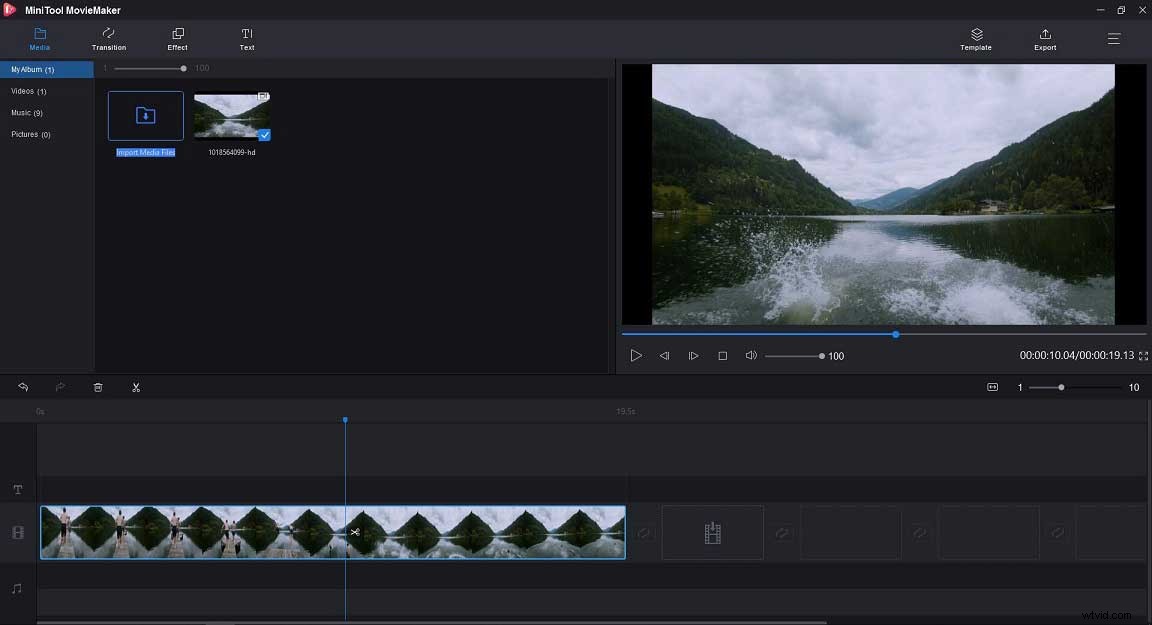
Étape 2. Sélectionnez le format vidéo
Cliquez sur le bouton Exporter pour obtenir la fenêtre suivante.
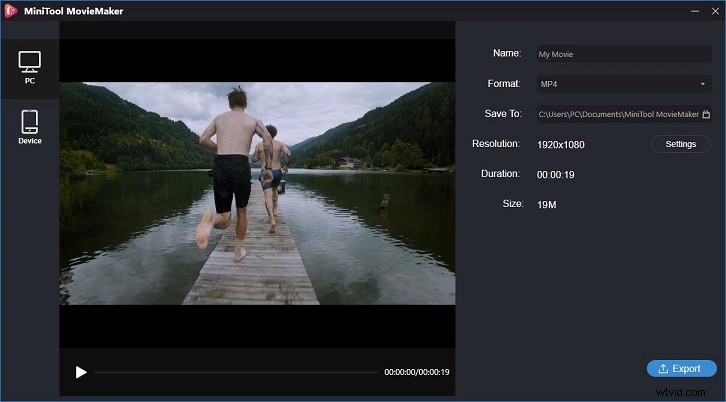
Ici, nous pouvons voir que le PC et le MP4 sont sélectionnés par défaut.
Si vous souhaitez enregistrer le fichier vidéo sur un iPhone ou d'autres appareils, vous pouvez cliquer sur l'appareil et choisir iPhone.
Si vous souhaitez modifier le format de fichier vidéo, vous pouvez choisir un autre format, notamment WMV, AVI, MOV, F4V, MKV, TS, 3GP, WEBM, GIF, etc. Cet outil gratuit peut même facilement convertir une vidéo en MP3.
Étape 3. Modifier le débit vidéo
Pour modifier le débit binaire, vous devez cliquer sur le bouton Paramètres. Ensuite, vous pouvez modifier le débit en fonction des besoins réels.
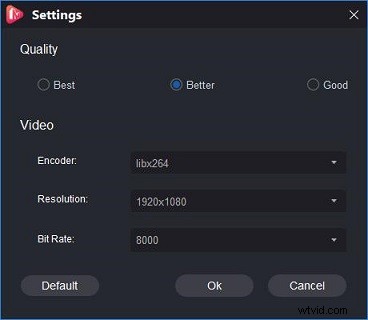
Dans cette fenêtre, vous pouvez également modifier la qualité vidéo ainsi que la résolution vidéo.
Étape 4. Enregistrer le débit binaire de la vidéo
Après avoir sélectionné un débit binaire vidéo approprié, veuillez cliquer sur OK pour revenir à la fenêtre d'exportation. Ensuite, donnez le nom de cette vidéo et choisissez un emplacement pour la stocker, puis cliquez à nouveau sur le bouton Exporter pour enregistrer cette vidéo avec un nouveau débit vidéo.
MiniTool MovieMaker peut facilement modifier le débit binaire gratuitement. Cet éditeur gratuit fournit également d'autres fonctionnalités que vous pourriez aimer :
- Faire pivoter la vidéo facilement
- Modifier le format vidéo
- Convertir la vidéo en GIF
- Ajouter du texte animé aux vidéos
- Appliquer des transitions vidéo, ainsi que des effets aux vidéos
- Découpez ou divisez la vidéo pour supprimer certaines parties indésirables de vos vidéos
Avec MiniTool MovieMaker, je change facilement le débit vidéo sans difficulté. Cliquez pour tweeter
Conclusion
Cet article montre ce qu'est le débit vidéo, comment le débit affecte la qualité vidéo, quel est le meilleur débit vidéo et comment changer le débit vidéo gratuitement. Si vous avez des questions sur le débit, n'hésitez pas à nous contacter.
FAQ sur le débit
📽️Qu'est-ce qu'un bon débit pour 1080p ? Si votre vidéo 1080p a une fréquence d'images élevée (60fps), votre débit doit être de 4500 à 6000kpbs. Si votre vidéo 1080p a une fréquence d'images standard (30 ips), votre débit doit être compris entre 3 500 et 5 000 kbit/s.🎥Est-ce qu'un débit plus élevé signifie une meilleure qualité ? Tout d'abord, vous devez savoir comment le contrôle du débit binaire correspond à la qualité vidéo et à la taille du fichier. En général, si vous voulez que la sortie vidéo ait une meilleure qualité d'image, vous devez vous assurer que la vidéo a un débit binaire plus élevé. En outre, il est recommandé de choisir un nouveau codec tel que H.264 car il est nettement meilleur qu'un codec plus ancien tel que H.263 en même temps. De plus, dans la plupart des applications, vous pouvez essayer l'encodage à débit binaire variable (VBR) car il produit une meilleure qualité d'image que le débit binaire constant (CBR).🎞️Comment le débit binaire est-il calculé ?Voici les formules simplifiées que vous pouvez calculer instantanément. Dans ces formules, nous utilisons des mégabits pour le débit et des gigaoctets pour la taille du fichier.
- Débit =fréquence × profondeur de bits × canaux
- 1 411 200 bits par seconde (ou 1 411,2 kbit/s) =44 100 échantillons par seconde × 16 bits par échantillon × 2 canaux
- 338 688 000 bits (ou 40,37 mégaoctets) =14 411 200 × 240
- Taille du fichier =débit * nombre de minutes * 0,0075
- 0075=1/8 * 60 / 1000
